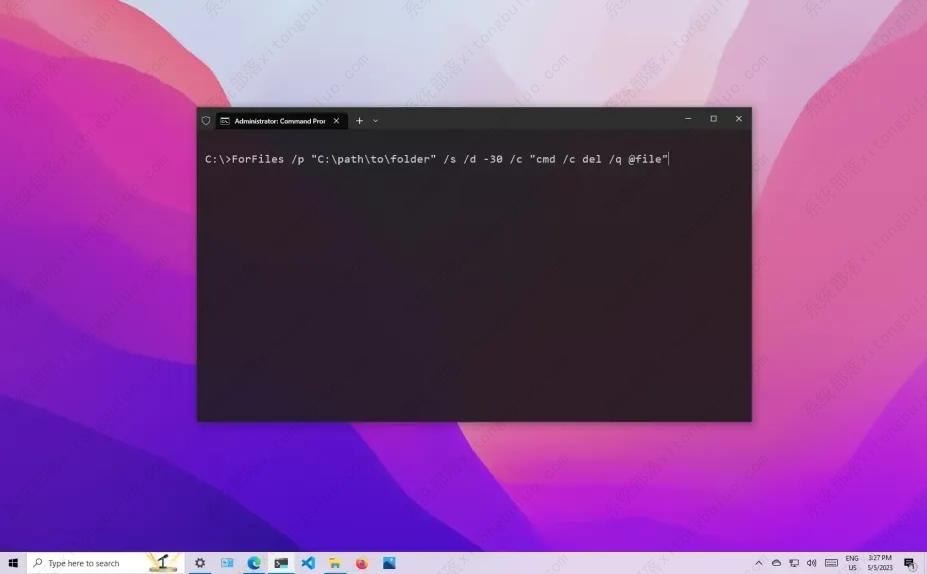如何在Windows 10上自动删除超过 X 天的文件?3种方式教给你!
在 Windows 10 上,您可以使用命令提示符和任务计划程序自动删除超过特定天数的文件,以释放空间并使文件井井有条。在这里您将了解手动删除在特定天数内未修改的文件的步骤,以及创建自动任务的说明,该任务将删除 Windows 10 上任何文件夹中超过特定天数的文件。
重要提示:在对要组织的文件夹使用命令之前,建议使用测试文件夹测试这些步骤,因为使用不正确的参数和其他错误会导致删除错误的文件。
一、在 Windows 10 上使用 ForFiles 删除早于 X 天的文件
如果您有包含许多文件的不同文件夹,并且想通过删除超过特定天数的文件来清理,您可以使用 ForFiles 命令。
1、在 Windows 10 上打开“开始”。
2、搜索命令提示符,右键单击结果,然后选择以管理员身份运行选项。
3、键入以下命令以删除 Windows 10 上最近 30 天内未修改的文件,然后按Enter 键:
ForFiles /p “C:\path\to\folder” /s /d -30 /c “cmd /c del /q @file”
在命令中,更改“C:\path\to\folder”指定要删除文件的文件夹的路径,并更改/d -30为选择具有上次修改日期的文件。
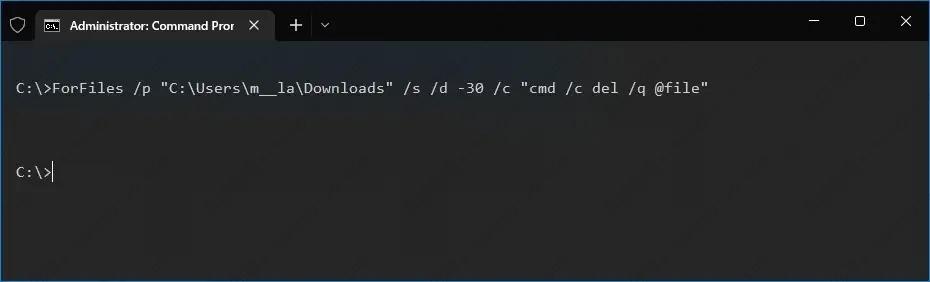
ForFiles 命令分解
/p —表示开始搜索的路径名。
/s —指示 ForFiles 在子目录内搜索。
/d —指定文件的最后修改日期。
/c —指示 ForFiles 工具执行命令(必须用双引号引起来)。默认值为“cmd /c del @file”。
/q — 允许删除文件夹而不需要确认。
如果您想了解有关这些开关的更多信息,请使用ForFiles /?命令。
二、使用 Windows 10 上的任务计划程序自动删除早于 X 天的文件
前面说明中的命令允许您删除文件夹中超过 30 天的文件,但是您需要打开命令提示符并在需要释放空间时手动执行命令。
要自动执行该过程,您必须使用 Windows 10 上的任务计划程序创建一个任务,以指定的时间间隔执行命令。
1、打开开始。
2、搜索 Task Scheduler并单击最上面的结果以打开体验。
3、右键单击“任务计划程序库”文件夹。
4、单击 新建文件夹选项。
5、为文件夹键入任何名称,然后单击“确定”按钮。(我们正在创建一个新文件夹,以保持任务有条理并与系统任务分开。)
6、右键单击最近创建的文件夹,然后选择“创建任务”选项。
7、在“名称”框中,输入任务的名称。
8、在“常规”选项卡的“安全选项”部分下,选择“无论用户是否登录都运行”选项。(此选项将使命令窗口在任务自动运行时不出现。)
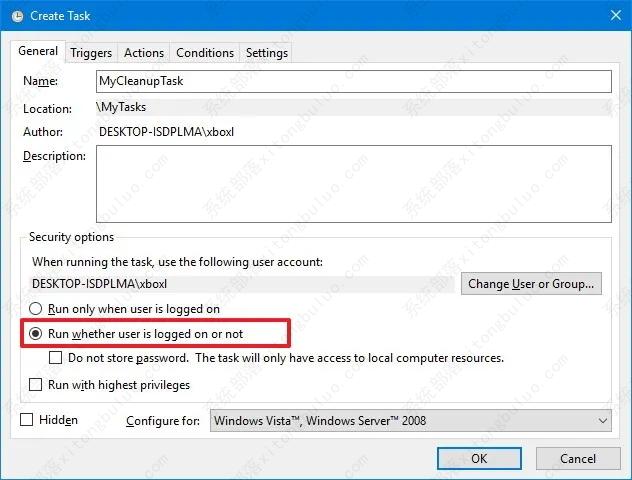
9、清除“不存储密码”选项。
10、单击“触发器”选项卡,然后单击“新建”按钮。
11、使用“开始任务”设置选择“按计划”选项。
12、在“设置”下,指定您希望任务运行的时间(例如,按时、每天、每周或每月)。无论您选择什么选项,请在右侧设置“开始”设置。
13、单击 确定按钮。
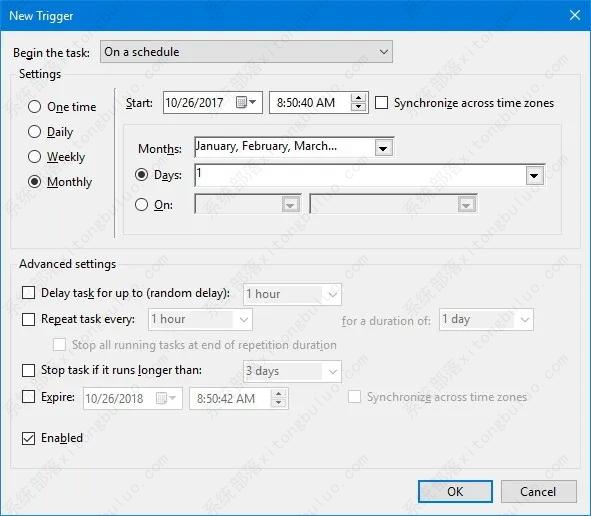
14、单击“操作”选项卡,然后单击“新建”按钮。
15、使用“操作”下拉菜单并选择“启动程序”选项。
16、在“程序/脚本”框中,键入以下命令:
对于文件
17、在“添加参数”框中键入以下命令,然后单击“确定”按钮。
/p “C:\path\to\folder” /s /d -30 /c “cmd /c del /q @file”
在命令中,更改“C:\path\to\folder”指定要删除文件的文件夹的路径,并更改/d -30为选择具有上次修改日期的文件。
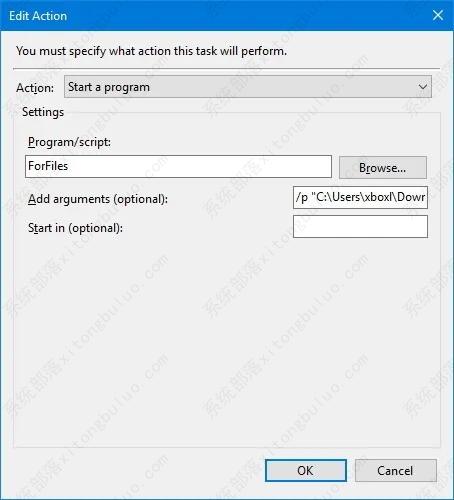
18、单击确定按钮。
19、单击“设置”选项卡,并确保选中以下选项:
允许任务按需运行。
错过计划的开始后尽快运行任务。
如果任务失败,则重新启动每个。
20、单击 确定按钮。
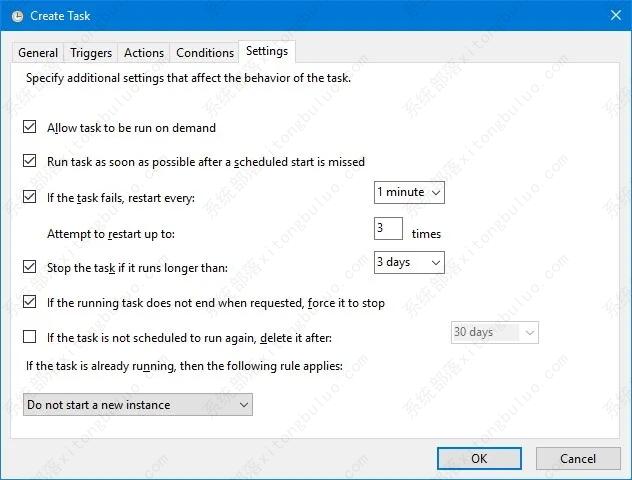
21、如果出现提示,请输入您的管理用户名和密码。
22、单击 确定按钮。
完成这些步骤后,该命令将按计划运行,删除早于您指定天数的文件。请记住不要更改名称或将文件夹移动到其他位置。否则,任务将失败。
相关文章
- Win10arm官方iso镜像下载_Win10arm版镜像64位下载
- win10电脑内存占用很高怎么解决?
- win10如何彻底删除360残留?
- win10美式键盘下载不了怎么办?win10美式键盘下载不了解决方法
- Win10专业版下载_Win10专业版极速安装系统64位
- win10无法打开edge的解决方法
- 怎么解决win10打游戏按shift会切换输入法?
- Win10系统80端口被占用怎么解决?80端口被占用解决方法
- Win10鼠标卡顿怎么解决?Win10鼠标拖动窗口有延迟解决方法
- Win10删除文件时报错0x800700E1,因为文件包含病毒或潜在的垃圾软件?
- 老笔记本Win10系统_旧版笔记本Win10精简版系统
- win10弹出u盘没有消息提示怎么解决?
- 传递优化文件可以删吗?Win10删除传递优化文件的方法
- win10如何让照片查看器成为win10默认看图工具?
- win10开启硬件加速gpu计划的方法
- Win10 22H2 Build 19045.2913(KB5025297)正式版更新!附详细更新内容
相关推荐
-
Ghost Win10 22H2 正式版 V19045.2965

Ghost Win10 22H2 正式版 V19045.2965是小编为大家准备的win10 5月最新的累积更新版本,新版增加了更改语言设置时同步语言和区域设置的功能,介绍了变化用于防火墙设置并恢复任务栏上的搜索框体验。还修复了 Xbox Adaptive Controller、Microsoft Edge、Windows Hello 身份验证和弹性文件系统 (ReFS) 的各种问题,并解决了各种安全漏洞。
-
神舟战神Win10专业版64位 V2023

神舟战神Win10专业版64位是一款为笔记本电脑做出优化的Win10系统镜像,让用户能够以更加简便的方式进行系统的重装,帮助用户获得一个更加稳定好用的操作系统,解决了一系列可能出现的问题,对它感兴趣的话就赶快来系统部落下载神舟战神Win10专业版64位吧。
-
Windows10 22H2 19045.2913 正式版 V2023

Windows10 22H2 19045.2913 正式版 V2023是微软最新发布的Win10电脑操作系统版本,新版本解决了 Xbox Adaptive Controller、Microsoft Edge、Windows Hello 身份验证、弹性文件系统 (ReFS) 等的各种问题。
-
Windows10 21H2 19044.2913 正式版 V2023

Windows10 21H2 19044.2913 正式版 V2023是小编为大家带来Win10最新更新的版本,此次更新添加了更改语言设置时同步语言和区域设置的功能,引入了防火墙设置的更改并恢复了任务栏上的搜索框体验。
-
Win10 Ltsc 2023官方原版 V2023

Win10 Ltsc 2023官方原版载对系统进行了全面优化,对一些无用的应用软件进行了合理化,对服务、启动项、CPU内存占用等进行了优化,在微软的更新和优化下,它逐渐成为众多用户和工具的效率,游戏生产率高,系统兼容性、稳定性和流动性都得到了进一步的提高。
-
Win10 64位专业版(永久激活)

Win10 64位专业版(永久激活)是一款非常稳定的电脑操作系统,强大的兼容性使得系统可以在各种环境中都稳定的对大型程序进行运行,让用户有更好的使用体验,喜欢的用户快来系统部落下载吧!